新規登録方法を動画で説明します。
【ステップ1】Be-CMSに登録しましょう。
【Be-CMS】の登録は最初から最後まで、約3分ほどで完了します。
 【Be-CMS】のトップページにアクセスしてください。
【Be-CMS】のトップページにアクセスしてください。
 [無料登録]ボタンをクリック
[無料登録]ボタンをクリック
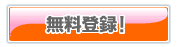
【Be-CMS】のページ上部にある[無料登録]ボタンをクリックします。
 登録フォーム入力
登録フォーム入力
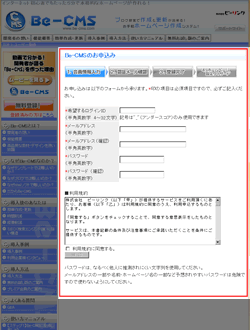 ユーザー登録画面で希望するID、パスワード、メールアドレスを登録し、規約に同意のうえ[登録]ボタンをクリックします。
ユーザー登録画面で希望するID、パスワード、メールアドレスを登録し、規約に同意のうえ[登録]ボタンをクリックします。
確認画面が出ますので、間違いがなければ次へ進んでください。
「ご入力いただいたメールアドレス宛に登録確認用のURLを送信いたしました。」
という画面が見えたら、このステップは終了です。
 仮登録メールの送信
仮登録メールの送信
登録されたメールアドレスに「【Be-CMS】ユーザー登録の確認」という認証メールが送信されます。
※この時点では、ユーザー登録はまだ完了しておりません。ご注意ください。
 本登録の手続き
本登録の手続き
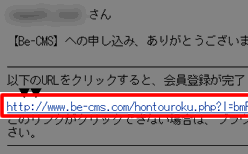 24時間以内に認証メールを確認し、「以下のURLをクリックすると、ユーザー登録が完了します。」とかかれているURLをクリックしてください。
24時間以内に認証メールを確認し、「以下のURLをクリックすると、ユーザー登録が完了します。」とかかれているURLをクリックしてください。
※24時間以上が経過すると仮登録が解除され、他のユーザーが同一のIDでユーザー登録を行えるようになります。
 登録の完了
登録の完了
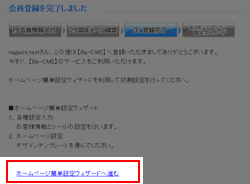 ユーザー登録完了画面が表示され、ユーザー登録が完了します。
ユーザー登録完了画面が表示され、ユーザー登録が完了します。
ホームページ設定ウィザードへ進むをクリックしてください。
 ホームページ設定ウィザード
ホームページ設定ウィザード
下記の2項目をページに従って入力してください。
1、お客様情報入力 お客様情報とツールの設定。
2、ホームページ設定 初期に設定するデザインテンプレートを選択。
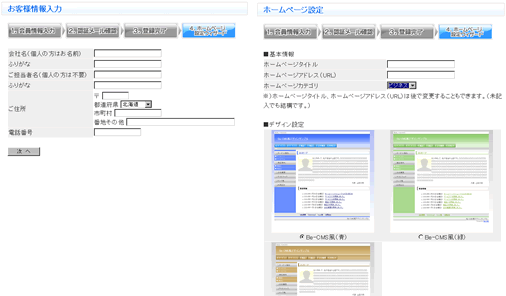
 無料トライアルサービスの利用開始
無料トライアルサービスの利用開始
すべての「無料トライアル」サービスを利用できるようになります。
【Be-CMS】のページ上部にある[無料登録]ボタンをクリックします。
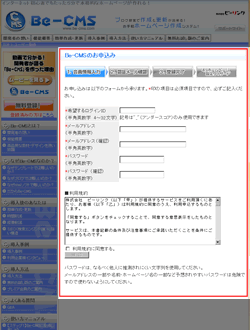 ユーザー登録画面で希望するID、パスワード、メールアドレスを登録し、規約に同意のうえ[登録]ボタンをクリックします。
ユーザー登録画面で希望するID、パスワード、メールアドレスを登録し、規約に同意のうえ[登録]ボタンをクリックします。確認画面が出ますので、間違いがなければ次へ進んでください。
「ご入力いただいたメールアドレス宛に登録確認用のURLを送信いたしました。」
という画面が見えたら、このステップは終了です。
登録されたメールアドレスに「【Be-CMS】ユーザー登録の確認」という認証メールが送信されます。
※この時点では、ユーザー登録はまだ完了しておりません。ご注意ください。
【フリーメールをお使いの場合】
ご登録時のメールアドレスがhotmail.com/hotmail.co.jp/yahoo.co.jp/goo.co.jpなどのフリーメールをご利用の方は【Be-CMS】からの自動返信メールがお届けできていない場合があります。(もしくは迷惑メールフォルダに自動的に振り分けられている場合もあります。)これはフリーメールアドレスを提供しているサーバ側でメールを受信規制することがあり、 一般の使用に関しては問題ないアドレスでも受信できないことがあります。これはフリーメールサーバー側の問題になります。
※24時間以内にメールが届かない場合は、フリーメール以外のアドレスでご登録下さい。
ご登録時のメールアドレスがhotmail.com/hotmail.co.jp/yahoo.co.jp/goo.co.jpなどのフリーメールをご利用の方は【Be-CMS】からの自動返信メールがお届けできていない場合があります。(もしくは迷惑メールフォルダに自動的に振り分けられている場合もあります。)これはフリーメールアドレスを提供しているサーバ側でメールを受信規制することがあり、 一般の使用に関しては問題ないアドレスでも受信できないことがあります。これはフリーメールサーバー側の問題になります。
※24時間以内にメールが届かない場合は、フリーメール以外のアドレスでご登録下さい。
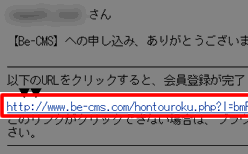 24時間以内に認証メールを確認し、「以下のURLをクリックすると、ユーザー登録が完了します。」とかかれているURLをクリックしてください。
24時間以内に認証メールを確認し、「以下のURLをクリックすると、ユーザー登録が完了します。」とかかれているURLをクリックしてください。※24時間以上が経過すると仮登録が解除され、他のユーザーが同一のIDでユーザー登録を行えるようになります。
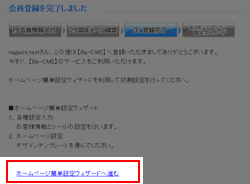 ユーザー登録完了画面が表示され、ユーザー登録が完了します。
ユーザー登録完了画面が表示され、ユーザー登録が完了します。ホームページ設定ウィザードへ進むをクリックしてください。
下記の2項目をページに従って入力してください。
1、お客様情報入力 お客様情報とツールの設定。
2、ホームページ設定 初期に設定するデザインテンプレートを選択。
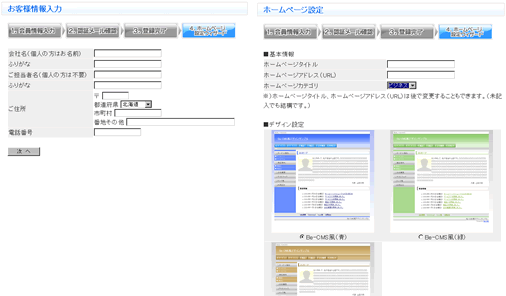
すべての「無料トライアル」サービスを利用できるようになります。
以上で、完了です。ご登録が終わりますと、すぐにサンプルのページが出来上がってます。
このサンプルをもとに、ご自分のホームページを作りますので、一から作成する必要がありません。
このサンプルをもとに、ご自分のホームページを作りますので、一から作成する必要がありません。



